Netgear terkenal karena memproduksi perangkat internet terbaik. Router mereka adalah favorit di antara sebagian besar pengguna internet . Sayangnya, pemilik router Netgear telah menghadapi masalah ketidakcocokan umum dengan beberapa perangkat. Router tidak ditemukan atau tidak didukung pemberitahuan adalah umum untuk pengguna Genie Netgear.
Juga, karena Netgear tidak lagi mendukung aplikasi Genie, pengguna dapat sama -sama mendapatkan pemberitahuan pada aplikasi Nighthawk dan Orbi mereka.
Oleh karena itu, dalam artikel ini, kita akan melihat apa yang menyebabkan pemberitahuan ini dan akan memberi Anda beberapa tips tentang cara menyelesaikan masalah dan melanjutkan penelusuran normal.
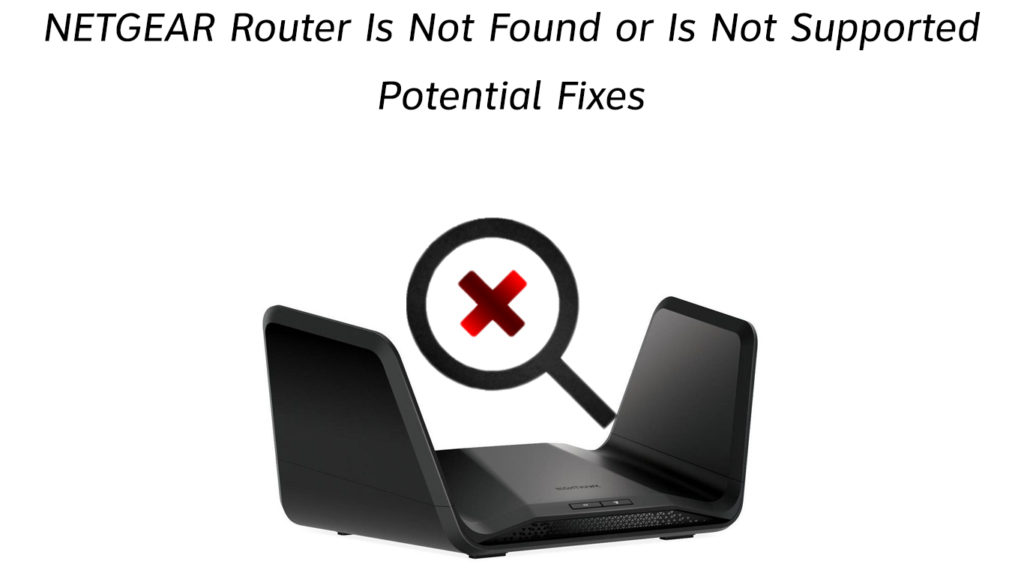
Konfirmasikan Anda berada di jaringan yang tepat
Dengan meluasnya penggunaan jaringan nirkabel , dimungkinkan untuk membuat SSID jaringan tercampur. Sangat mudah jika jaringan dekat-by berbagi nama yang sama atau serupa.
Oleh karena itu, jika itu masalahnya, aplikasi jin Anda tidak akan mengakses router untuk membuat koneksi. Hasilnya adalah router tidak ditemukan pemberitahuan.
Sisi baiknya, Anda dapat menyelesaikan masalah ini dengan menonaktifkan semua jaringan nirkabel lainnya di sekitar Anda. Kemudian, pastikan Anda tahu nama jaringan nirkabel Netgears Anda untuk menghindari menghubungkan ke router yang salah.
Anda dapat menemukan router Anda SSID default dengan melihat stiker di router Anda yang memiliki kata sandi default dan nama jaringan nirkabel default.
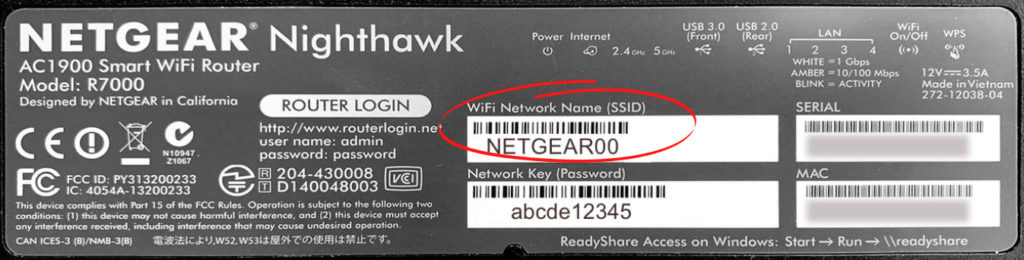
Setelah yakin, ketuk lagi coba lagi pada aplikasi pendamping router. Namun, jika masalahnya tetap ada, Anda dapat mencoba solusi alternatif di bawah ini.
Bisa jadi waktu untuk siklus daya
Peralatan teknologi sering kali tidak berfungsi karena kesalahan kecil dalam sistem operasi mereka.
Masalah seperti itu dapat diperbaiki dengan memulai kembali router untuk memastikan kekuatannya kembali dengan benar.
Karena itu, Anda harus mengesampingkan hal ini sesegera mungkin karena mudah untuk dikonfirmasi dan tidak membutuhkan banyak waktu.
Oleh karena itu untuk siklus daya, router, tekan tombol ON/OFF. Kemudian tunggu selama 30 detik sebelum menekan tombol lagi.
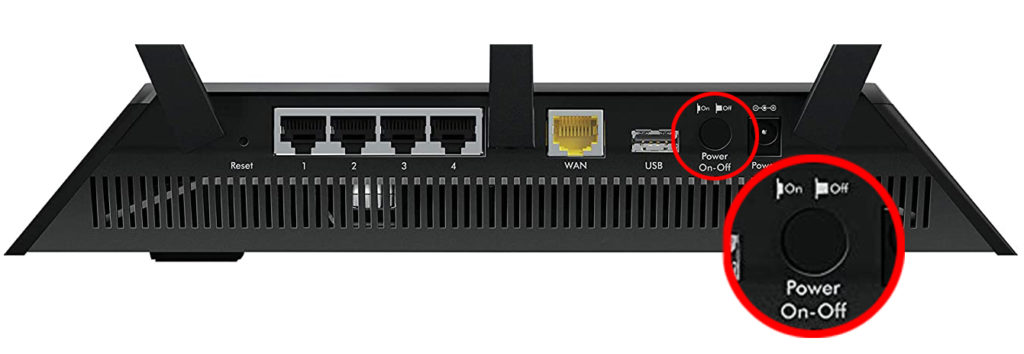
Khususnya, sebagian besar router netgear memiliki tombol on/off di bagian belakang router. Namun, jika Anda tidak memiliki tombol, Anda dapat mencabutnya dari outlet daya.
Kemudian tunggu setidaknya 10 detik sebelum menyalakannya kembali.
Pengguna yang memiliki aplikasi Nighthawk juga dapat memulai kembali router Netgear mereka dari jarak jauh. Untuk melakukan ini;
- Pertama, luncurkan aplikasi dan ketuk Connect dari jarak jauh.
- Selanjutnya, ketuk ikon rumah di bagian kiri atas layar perangkat Anda
- Ketuk reboot di jendela baru dan ketuk reboot lagi pada pesan konfirmasi muncul.

- Aplikasi ini akan memberi tahu Anda bahwa itu reboot, dan Anda harus memberikan waktu mengingat prosesnya mungkin memakan waktu hingga dua menit, tidak seperti metode lainnya.
Juga, pertimbangkan untuk memulai ulang perangkat yang Anda gunakan untuk terhubung ke router Netgear, karena perangkat Anda juga dapat menyebabkan masalah Anda.
Bisa jadi koneksi data
Atau, perangkat utama yang Anda gunakan untuk mengakses halaman manajemen router dapat menggunakan koneksi data seluler.
Sangat mudah untuk melupakan opsi data pada perangkat seluler kita, terutama jika kita terbiasa dengan koneksi Wi-Fi atau Ethernet .
Oleh karena itu, pastikan bahwa konektivitas data seluler perangkat Anda mati.
Setel ulang router Anda
Reset pabrik harus menjadi pilihan terakhir karena akan menghapus semua pengaturan yang Anda simpan. Namun, ini menguntungkan karena akan mengembalikan router Anda pengaturan asli, sehingga membatalkan perubahan konektivitas.
Reset pabrik juga akan mengembalikan kata sandi default Anda jika Anda tidak dapat mengingat kata sandi Anda saat ini.
Untuk mengatur ulang router Netgear Anda :
- Pastikan router menyala dengan memeriksa lampu di atasnya.
- Kemudian cari tombol reset di bagian belakang router Anda.

- Karena tombolnya tersembunyi, Anda akan memerlukan pena atau klip kertas untuk menekannya.
- Oleh karena itu, masukkan pin untuk menekan tombol. Tahan sampai Anda melihat lampu berkedip.
- Lepaskan tombol dan tunggu router Anda mengatur ulang secara sistematis.
Prosedur di atas lebih mudah karena tidak memerlukan koneksi nirkabel atau Ethernet untuk bekerja.
Ingat, lain kali Anda masuk ke halaman manajemen router , kata sandi dan nama pengguna akan diatur ulang ke default.
Anda dapat menemukannya di router atau menggunakan admin dan kata sandi masing -masing sebagai nama pengguna dan kata sandi. Ini adalah kredensial login default yang paling umum untuk router netgear.
Router dalam mode AP
Access Point adalah fitur yang memungkinkan Router Netgear Anda bertindak sebagai titik akses pada jaringan yang memiliki router atau gateway. Fitur ini sangat penting dalam memperluas cakupan jaringan router Anda .
Beberapa router netgear tidak akan memungkinkan Anda untuk mengakses manajemen jika mereka berada dalam mode AP. Oleh karena itu, untuk mengatasi skenario ini, Anda perlu menempatkan router dalam mode router sehingga dapat memfasilitasi konektivitas nirkabel.
Untuk menonaktifkan mode AP pada router Anda:
- Masuk ke halaman manajemen router menggunakan kredensial yang sesuai untuk nama pengguna dan kata sandi.
- Navigasi tab Pengaturan Lanjutan dan klik pada Pengaturan Lanjutan, lalu AP Nirkabel.
- Sesampai di sana, hapus centang Enable Wireless AP Box untuk menonaktifkan mode jembatan.

Perhatikan bahwa pengaturan di atas dapat bervariasi tergantung pada model router Anda. Pengaturan AP nirkabel juga dapat memiliki nama yang berbeda, seperti mode jembatan atau mode AP.
Setelah Anda memperbarui pengaturan ini, cobalah menghubungkan kembali ke router, dan mudah -mudahan, semuanya bekerja dengan baik kali ini.
Perangkat beralih
Jika masalah tetap ada, pertimbangkan untuk mencoba terhubung ke router melalui perangkat yang berbeda.
Masalah dapat timbul dari perangkat atau pengaturan yang tidak kompatibel yang menghambat konektivitas.
Juga, hapus cache browser Anda untuk menghapus informasi residu yang dapat menyebabkan masalah konektivitas.
Melakukan pembaruan firmware
Router Anda membutuhkan pembaruan firmware yang tepat waktu yang memperbaiki masalah umum dan mengoptimalkan router Anda untuk bekerja sebaik mungkin.
Pembaruan ini terjadi secara otomatis; Namun, mereka mungkin menunda karena satu dan lain alasan.
Oleh karena itu, untuk memeriksa pembaruan dan menginstalnya, Anda harus mempertimbangkan untuk mengunduhnya dari Netgears Download Center .
- Atau, Anda dapat masuk ke halaman manajemen router melalui browser web yang andal.
- Setelah Anda mengunci kata sandi dan nama pengguna, buka Lanjutan/Pengaturan, lalu administrasi.
- Klik pada pembaruan router/firmware.
- Berikutnya, klik Periksa untuk mencari pembaruan apa pun.
- Jika ada, ketuk ya dan berikan router untuk menginstal pembaruan. Saat menginstal pembaruan, pastikan Anda tidak menggunakan internet atau mematikan router, yang dapat memperburuk keadaan.
Tutorial Video - Pembaruan Firmware Router Netgear
Setelah Anda memiliki pembaruan firmware , Anda dapat memuatnya ke USB Stick untuk mengunggah pembaruan langsung ke router Anda.
Juga, pastikan browser Anda mutakhir jika itulah yang membuat router Netgear bertindak .
Saat berada di sana, pastikan perangkat Anda memiliki perangkat lunak terbaru untuk mengesampingkan kemungkinan bug yang keras kepala.
Kesimpulan
Untuk menyimpulkan, router tidak ditemukan atau tidak didukung pemberitahuan tidak boleh membuat Anda khawatir. Adalah umum untuk perangkat yang tidak berfungsi, dan seperti yang telah kita lihat, solusinya mudah diikuti dan murah.
Jadi, pastikan Anda memantau fungsionalitas router netgear Anda untuk menghindari ketidaknyamanan kecil ketika Anda paling tidak diperlengkapi untuk menanganinya. Jika masalah koneksi Anda tetap ada, pastikan Anda menghubungi teknisi yang memenuhi syarat atau layanan pelanggan Netgears. Atau, Anda dapat mengunjungi Netgears User Forum untuk melihat solusi apa yang bekerja untuk orang lain dalam situasi yang sama.
